Cela fait exactement une semaine qu'Apple l'a publié iOS 12, Montre 5 a tvOS 12. Aujourd'hui, le très attendu macOS Mojave 10.14 rejoint également les nouveaux systèmes. Il apporte de nombreuses nouvelles fonctionnalités et améliorations. Présentons-les donc brièvement et résumons comment mettre à jour le système et quels appareils sont compatibles avec celui-ci.
De la sécurité accrue aux nouvelles applications en passant par des fonctions et une apparence améliorées. Malgré tout, macOS Mojave pourrait se résumer en un mot. Parmi les nouveautés les plus intéressantes du système figure clairement la prise en charge du Dark Mode, c'est-à-dire un mode sombre qui fonctionne sur presque toutes les applications – qu'elles soient natives ou provenant de l'App Store de développeurs tiers. Parallèlement à cela, un nouveau bureau dynamique a été ajouté au système, où la couleur du fond d'écran change en fonction de l'heure actuelle de la journée.
Le Mac App Store a subi un changement générationnel majeur, qui a reçu un design similaire à l'App Store sur iOS. La structure du magasin a ainsi complètement changé et, surtout, le design est plus moderne et plus simple. Par exemple, du contenu éditorial a également été ajouté sous la forme d'articles sur les applications et les jeux, de vidéos en avant-première d'un élément spécifique ou d'un aperçu hebdomadaire des applications et mises à jour les plus intéressantes. D'autre part, les applications système ont été supprimées du Mac App Store et déplacées vers les Préférences Système.
Le Finder n'a pas non plus été oublié, qui s'affichait sous la forme d'une galerie, où l'utilisateur voit de grands aperçus de photos et d'autres fichiers, ainsi que la possibilité d'éditions rapides et une liste complète des métadonnées. Parallèlement à cela, le bureau a été amélioré, où les fichiers sont automatiquement triés en ensembles. Les images, documents, tableaux et bien plus encore peuvent être regroupés ici par type ou par date et ainsi organiser votre bureau. La fonction de prise de captures d'écran peut également se vanter d'un changement significatif, qui propose désormais des aperçus similaires à ceux d'iOS neo, le nouveau raccourci Shift + Command + 5, qui lance un menu clair d'outils pour les captures d'écran et avec lui la possibilité d'écran facile enregistrement.
Il ne faut pas oublier le trio de nouvelles applications Actions, Accueil et Dictaphone, la possibilité d'insérer des photos et documents pris depuis l'iPhone directement dans le Mac, les appels FaceTime groupés jusqu'à 32 personnes à la fois (sera disponible à l'automne), restrictions sur les applications auxquelles l'utilisateur doit autoriser l'accès à la caméra, au microphone, etc., empêchant les annonceurs de prendre des empreintes digitales de votre navigateur ou de générer automatiquement des mots de passe forts.
Ordinateurs prenant en charge macOS Mojave :
- MacBook (début 2015 ou version ultérieure)
- MacBook Air (mi-2012 ou version ultérieure)
- MacBook Pro (mi-2012 ou version ultérieure)
- Mac mini (fin 2012 ou version ultérieure)
- iMac (fin 2012 ou version ultérieure)
- iMac Pro (2017)
- Mac Pro (modèles fin 2013, mi 2010 et mi 2012, de préférence avec des GPU prenant en charge Metal)
Comment mettre à jour
Avant de démarrer la mise à jour elle-même, nous vous recommandons de faire une sauvegarde, ce que vous devez faire dans tous les cas lorsque vous manipulez le système d'exploitation. Pour la sauvegarde, vous pouvez utiliser l'application Time Machine par défaut ou utiliser des applications tierces éprouvées. C'est également une option pour enregistrer tous les fichiers nécessaires sur iCloud Drive (ou autre stockage cloud). Une fois la sauvegarde effectuée, l’initialisation de l’installation est simple.
Si vous disposez d’un ordinateur compatible, alors vous pourrez retrouver la mise à jour traditionnellement dans l’application App Store, où vous passez à l'onglet du menu supérieur mises à jour. Une fois la mise à jour téléchargée, le fichier d'installation s'exécutera automatiquement. Suivez ensuite simplement les instructions à l’écran. Si vous ne voyez pas la mise à jour immédiatement, soyez patient. Apple déploie progressivement le nouveau système, et cela peut prendre un certain temps avant que ce soit votre tour.
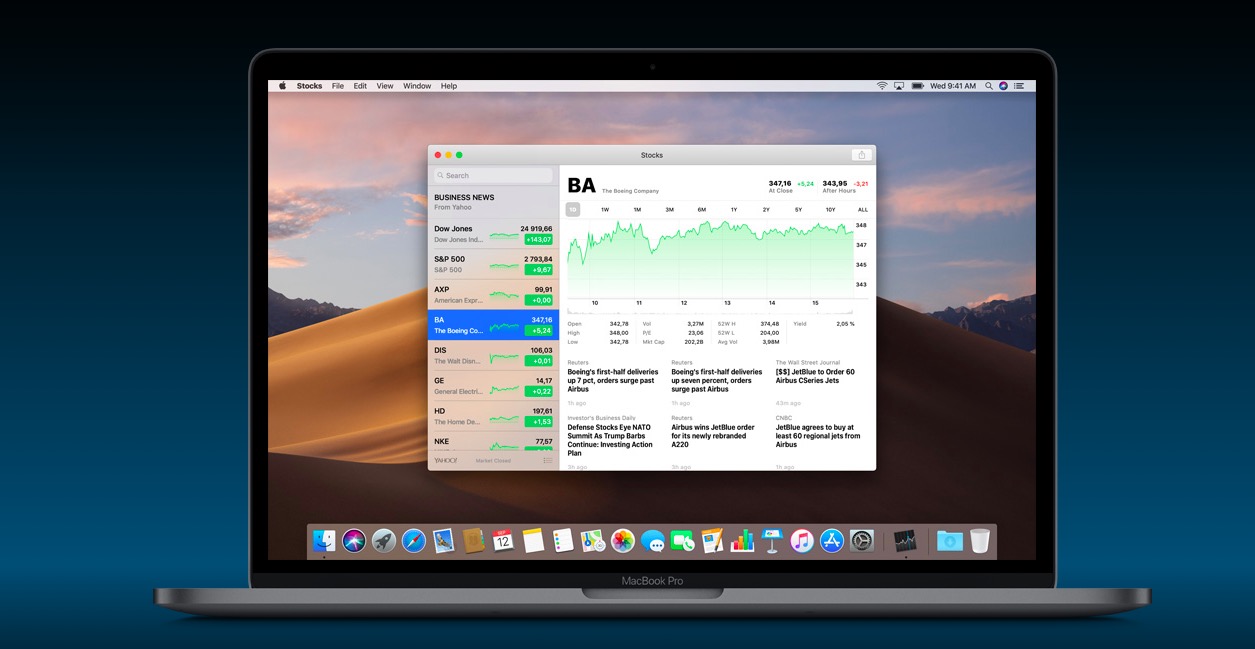
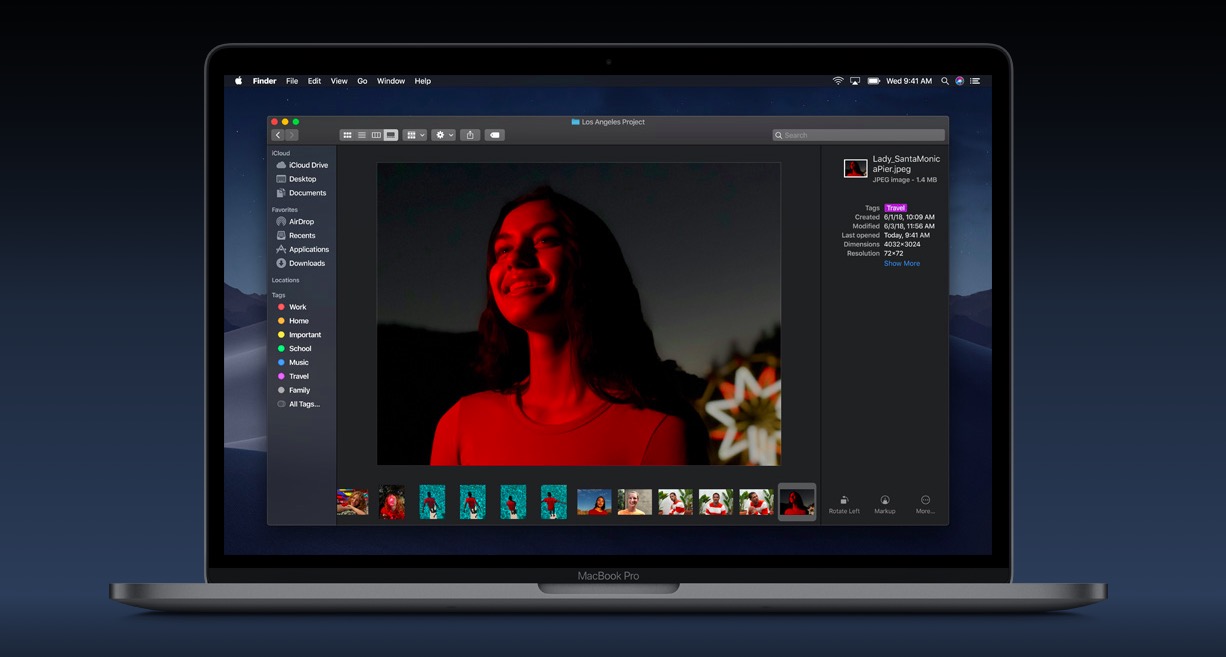
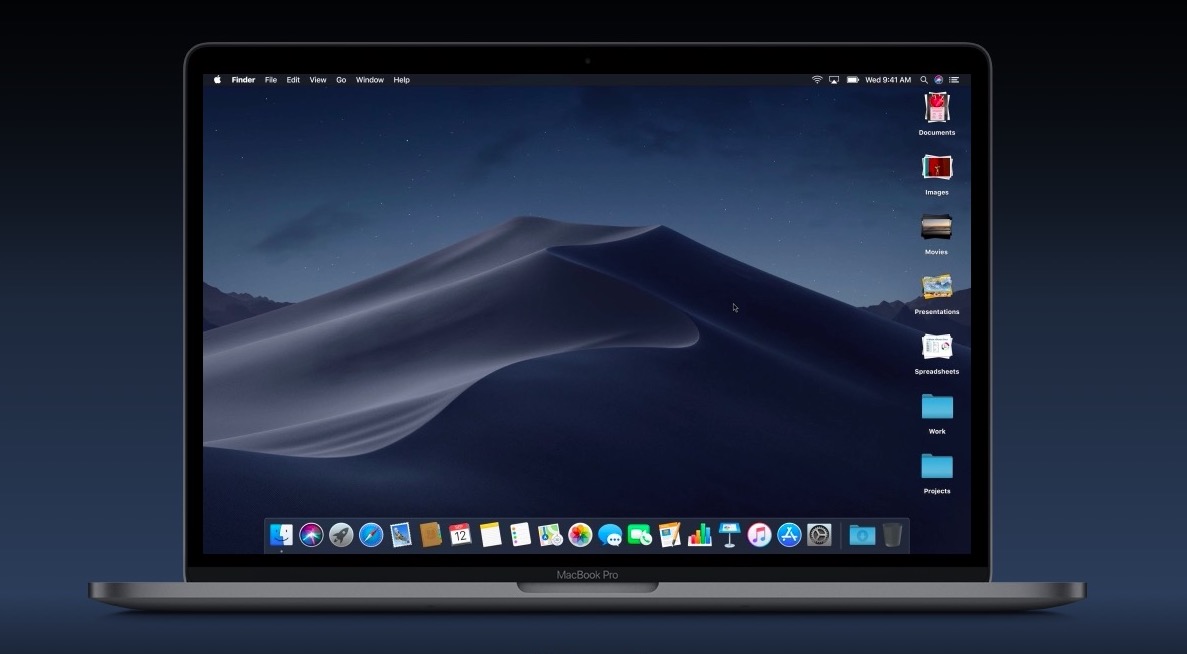
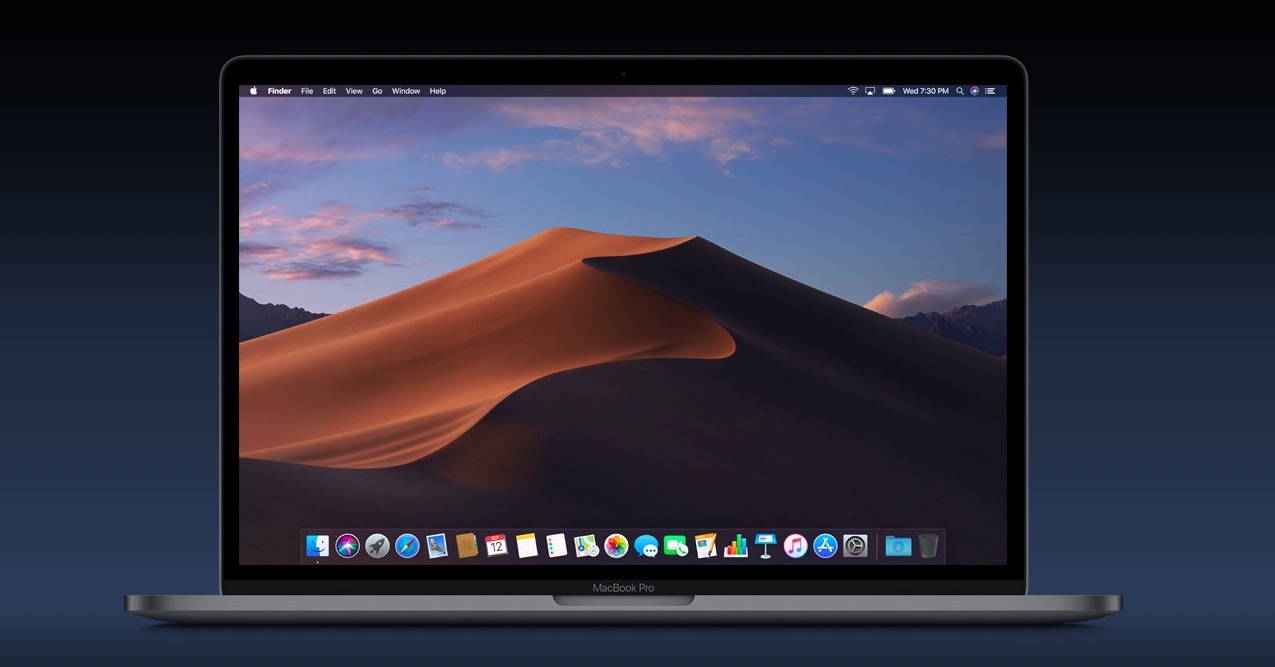
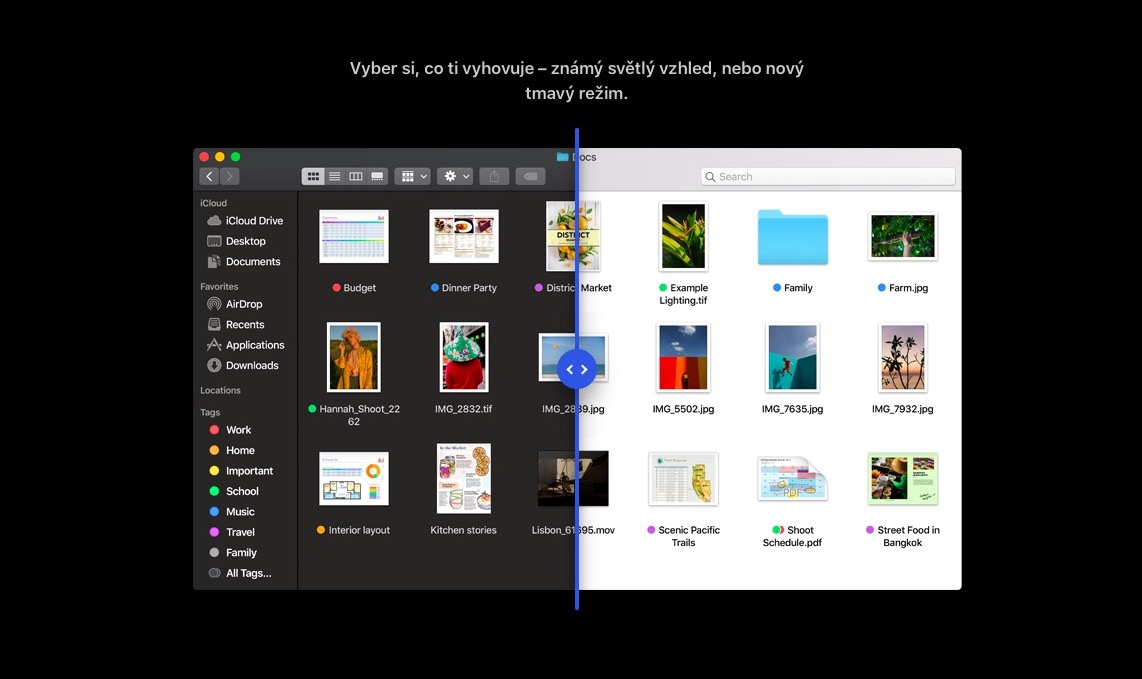
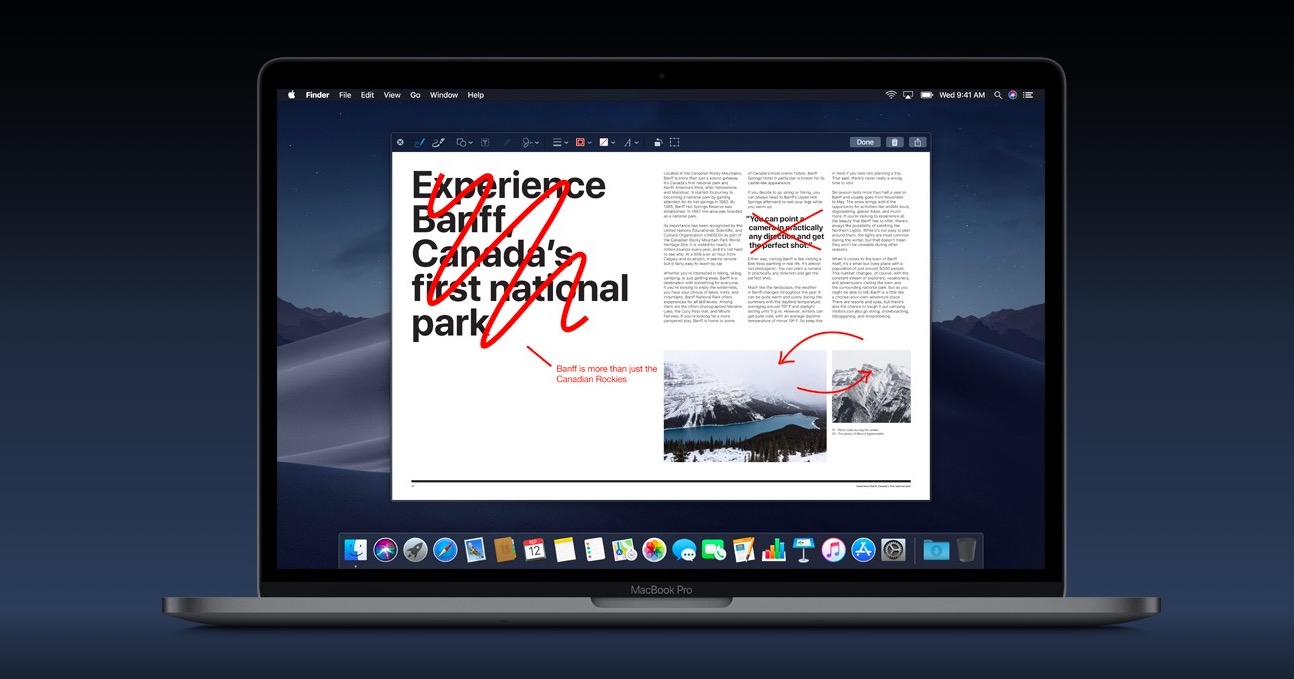
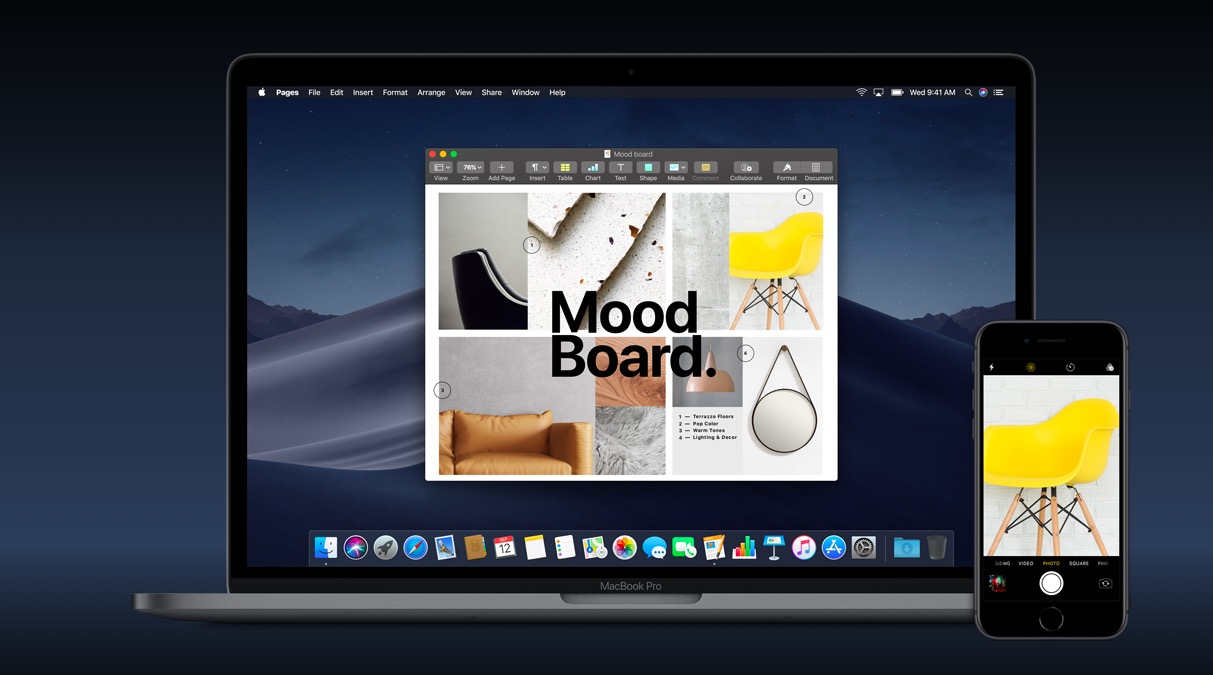
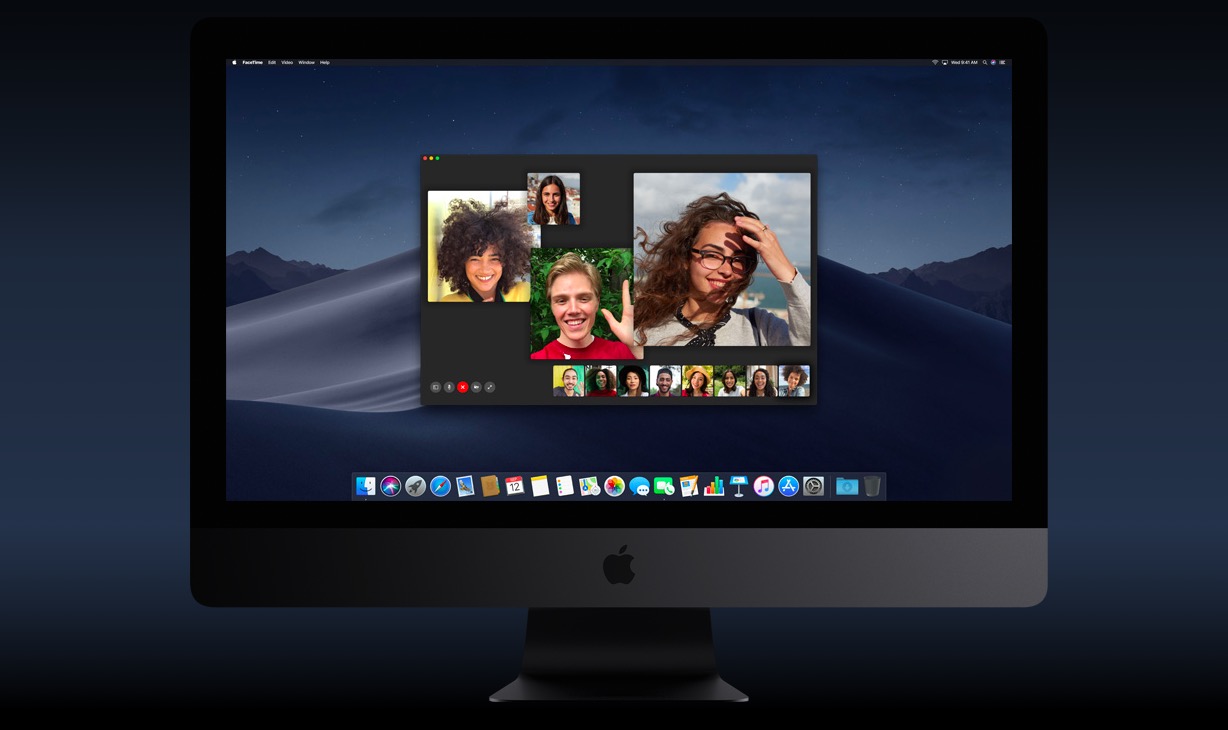
Je ne sais pas, la mise à jour était censée sortir il y a deux heures, mais le Mac (Air 2015) ne la voit toujours pas…
Je voudrais mettre à jour le système, mais il est dit ceci en traduction :
"Passer en mode utilisateur et se déconnecter avant de continuer" que dois-je faire exactement ?
Comment désinscrire un autre utilisateur, pourquoi veut-il même de moi ?
Je l'ai fait mais il continue de m'envoyer des SMS encore et encore.
J'ai déjà essayé Mojave en bêta et là, DarkMode était inachevé, notamment dans l'application Mail. comment ça va maintenant Dans l'application, la colonne de gauche est-elle sombre et la colonne de droite (aperçu de l'e-mail) est-elle blanche avec du texte noir ? C'est un contraste fou qui me dérange. Ou l'ont-ils déjà corrigé et les aperçus des e-mails sont également noirs avec du texte blanc ? Je sais que cela interfère avec le format du mail lui-même, mais l'apparition de l'application dans darkmod me dérange vraiment. Soit tout est sombre, soit tout est clair. Mais pas moitié-moitié. Surtout lorsqu'il n'est pas possible de paramétrer chaque application séparément (par exemple laisser le courrier entièrement clair, le reste des applications sombres).
Si le thème sombre pouvait être activé uniquement pour certaines applications, ce serait génial... Je ne peux pas utiliser le thème sombre comme ça. Le courrier sur le thème sombre est terrible.
Quelqu'un a-t-il déjà Mojave pour MacBook Pro (mi-2012) ou sommes-nous toujours dans la file d'attente ?